Volgens een recent onderzoek hebben Mac-gebruikers vaker toegang tot internet met de ingebouwde Safari. Het is logisch als je bedenkt dat de browser niet alleen gratis te gebruiken is, maar ook uitbreidbaar is met plug-ins en extensies. Het probleem is dat te veel plug-ins uw browser en prestaties kunnen vertragen. Om u te helpen de internetervaring te optimaliseren, vertelt deze gids u hoe u: verwijder Safari-plug-ins op Mac correct.
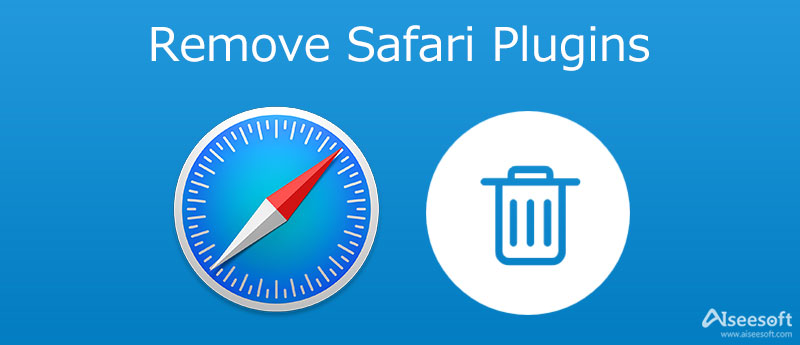
De meeste Safari-plug-ins zijn vriendelijk en kunnen gemakkelijk worden verwijderd, maar sommige werken als virussen. Het betekent dat u ze niet kunt verwijderen met de gebruikelijke oplossing. Aiseesoft Mac Cleaner, aan de andere kant, kan u helpen dit probleem snel op te lossen.

161,522 Downloads
Aiseesoft Mac Cleaner – Beste Safari-plug-insverwijderaar
100% veilig. Geen advertenties.
Voer de beste Safar-plug-insreiniger uit nadat u deze op uw Mac-computer hebt geïnstalleerd. U kunt drie opties zien in de startinterface, Status, Cleaner en Toolkit. Kies Toolkit om verder te gaan.

Nu krijgt u verschillende opties te zien. Klik op de Installatie ongedaan maken optie, en druk op de aftasten om te beginnen met zoeken naar plug-ins en extensies op uw harde schijf. Wanneer het scannen is voltooid, klikt u op de Bekijk knop.

Scroll naar beneden om de ongewenste plug-ins te vinden en vink het vakje naast elk ervan aan. Als je het niet kunt vinden, zoek dan naar de naam met de Ontdek vak rechts bovenaan. Klik na selectie op de schoon knop in de rechterbenedenhoek om de Safari-plug-ins te verwijderen.

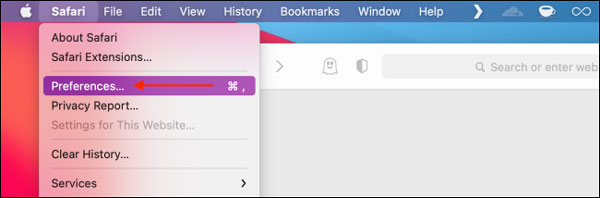
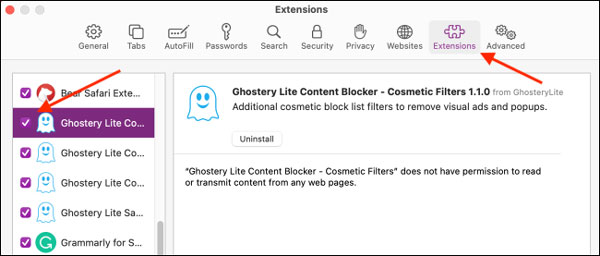
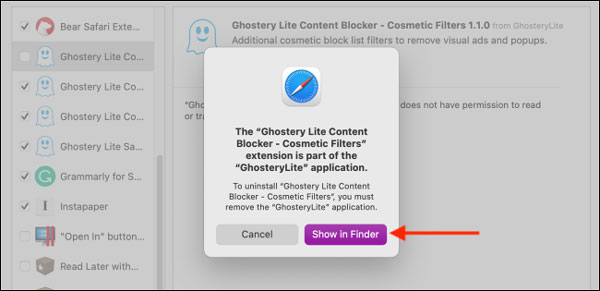
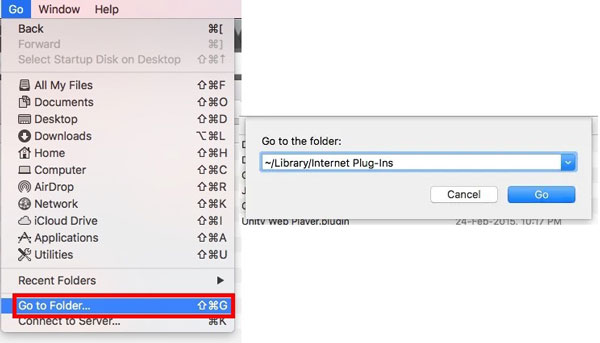
Als de map niets toont, probeer dan / Bibliotheek / Internet-plug-ins / gebruiken.
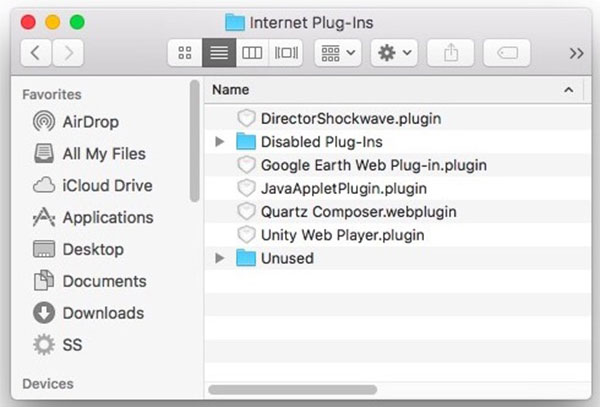
Vraag 1. Waar vind ik plug-ins in Safari?
Om uw plug-ins in uw browser te bekijken, gaat u naar de Help menu en kies Geïnstalleerd Plug-ins. Als u uw plug-ins wilt beheren of verwijderen, gaat u naar de Safari menu, selecteert voorkeurenen kies Security or uitbreidingen.
Vraag 2. Hoe verwijder ik de Adobe Flash-extensie uit Safari?
U kunt de Flash-extensie uit Safari verwijderen, aangezien de browser HTML5-ondersteuning heeft toegevoegd. Ga naar de voorkeuren dialoogvenster en schakel over naar de uitbreidingen tabblad. Zoek naar de Flash-extensie en klik op Installatie ongedaan maken.
Vraag 3. Waarom kan ik Safari-plug-ins niet verwijderen?
Sommige virussen doen zich voor als plug-ins. Als je het eenmaal in je browser hebt geïnstalleerd, kun je het niet meer verwijderen zonder een krachtige tool.
Conclusie
Deze gids heeft gesproken over het verwijderen van plug-ins uit Safari op Mac. Ten eerste kunt u de ongewenste plug-ins handmatig verwijderen in het dialoogvenster Voorkeuren in uw browser. Als de ingebouwde verwijderfunctie niet beschikbaar is voor uw plug-ins, is Aiseesoft Mac Cleaner een geweldig hulpmiddel om onnodige plug-ins te verwijderen. Wat nog belangrijker is, deze tool is vrij eenvoudig te gebruiken en vereist geen technische vaardigheid. Meer vragen betrokken? Noteer ze dan onder dit bericht.

Mac Cleaner is een professionele Mac-beheertool om ongewenste bestanden, rommel, grote / oude bestanden te verwijderen, dubbele bestanden te verwijderen en de prestaties van je Mac te controleren.
100% veilig. Geen advertenties.